win10 怎么卸载补丁 windows10卸载更新补丁的步骤
更新时间:2021-09-15 10:09:32作者:huige
在win10系统中,经常会自动更新各种补丁,但是有些补丁在更新之后会导致电脑出现一些问题,所以为了解决这个问题,我们需要对补丁进行卸载,可能还有一部分小伙伴不知道要怎么卸载补丁吧,针对这个问题,本教程就给大家讲解一下windows10卸载更新补丁的步骤。
具体步骤如下:
1、首先打开控制面板。
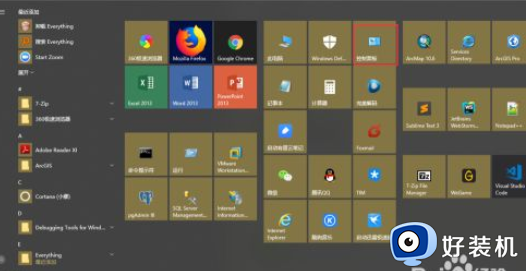
2、在控制面板中找到卸载程序。
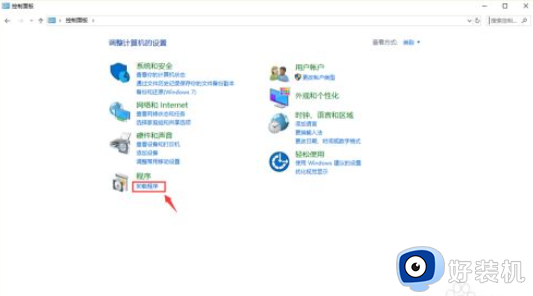
3、打开卸载程序后在打开查看已安装的更新。
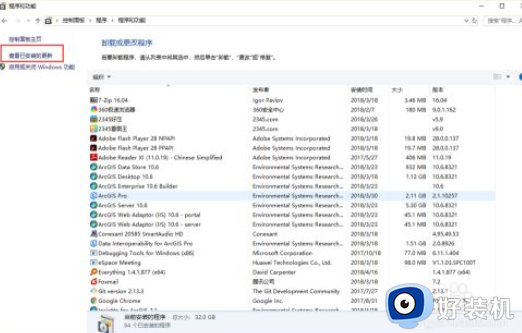
4、我们可以看到所有安装的补丁。
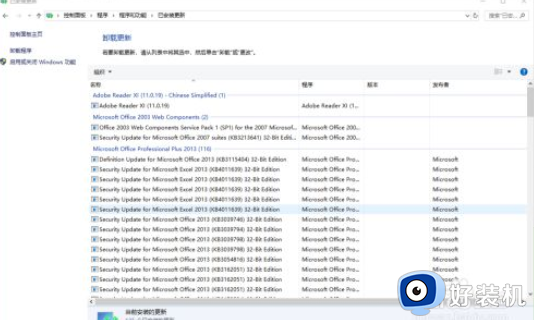
5、我们找到打算卸载的补丁,右击,会弹出卸载按钮,点击卸载即可。
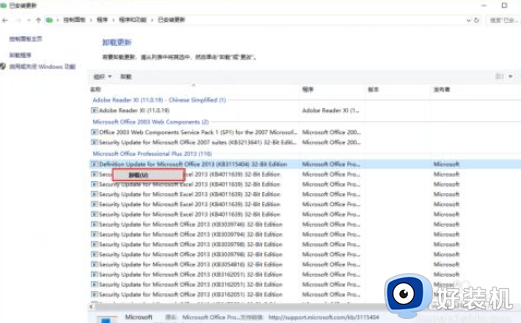
6、我们也可以根据补丁的发布者或者时间卸载。
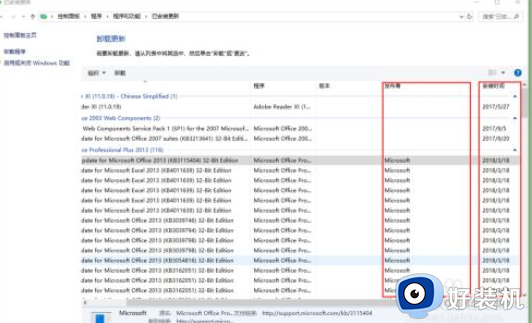
7、我们可以右击标题栏,勾选要显示的列。
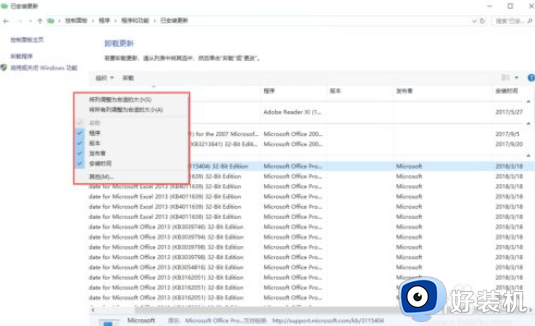
上面给大家讲解的就是win10系统卸载补丁的详细操作步骤,是不是挺简单呢,有这个需要的用户们可以按照上面的方法就可以卸载补丁了。
win10 怎么卸载补丁 windows10卸载更新补丁的步骤相关教程
- 怎样卸载Win10系统补丁 快速卸载Win10系统补丁的方法
- win10强制卸载补丁kb5006670详细步骤 win10怎么卸载系统补丁kb5006670
- win10已安装更新怎样卸载 卸载win10更新补丁的步骤
- 怎么卸载win10更新的补丁 win10卸载最近更新的系统补丁教程
- win10如何卸载补丁 win10卸载更新补丁
- win10更新的补丁在哪里卸载 win10卸载更新补丁的方法
- win10更新补丁卸载不掉怎么办 win10更新补丁卸载不了解决方法
- 更新win10补丁卸载不了怎么办 win10卸载补丁没反应如何解决
- Win10怎样卸载KB5004945补丁 win10卸载KB5004945补丁更新的教程
- win10怎么卸载更新补丁 win10补丁如何卸载
- win10将电脑还原到前一天的方法 win10怎么还原到前1天前
- win10无法识别USB设备什么原因 win10无法识别USB设备的解决方法
- win10键盘只有长按才有用怎么解决 win10长按键盘才能输入是什么问题
- win10电脑xbox服务器连接一直阻止怎么办 win10xbox服务器连接已阻止如何处理
- 怎样打开win10的虚拟键盘 开启win10虚拟键盘的图文方法
- win10打游戏怎样锁定输入法 win10玩游戏锁定输入法的方法
win10教程推荐
- 1 win10的恢复重置此电脑在哪里 win10怎么恢复出厂设置重置电脑
- 2 win10电脑密码忘了怎么打开电脑 win10电脑开机密码忘了怎么解除
- 3 win10自带虚拟光驱怎么打开 win10自带虚拟光驱的打开步骤
- 4 三国志11win10玩不了完美解决办法 windows10不能玩三国志11如何解决
- 5 win10wifi连接上但不能上网怎么办 win10连接wifi但是上不了网处理方法
- 6 win10usb鼠标插上没反应怎么办 win10插上usb鼠标不能用如何修复
- 7 win10不能卸载软件怎么办 win10系统不能卸载软件修复方法
- 8 win10清理右键菜单多余选项步骤 win10怎么删除右键多余选项
- 9 win10家庭版怎么换成专业版 如何把win10家庭版改为专业版
- 10 win10防火墙怎么关闭自动扫描 win10防火墙自动扫描在哪关闭
